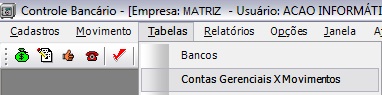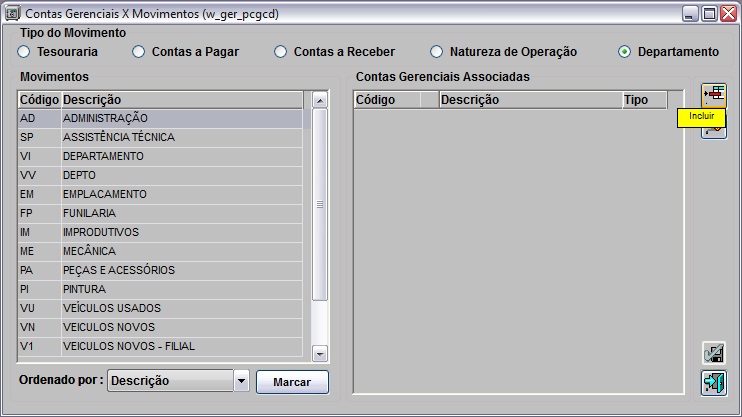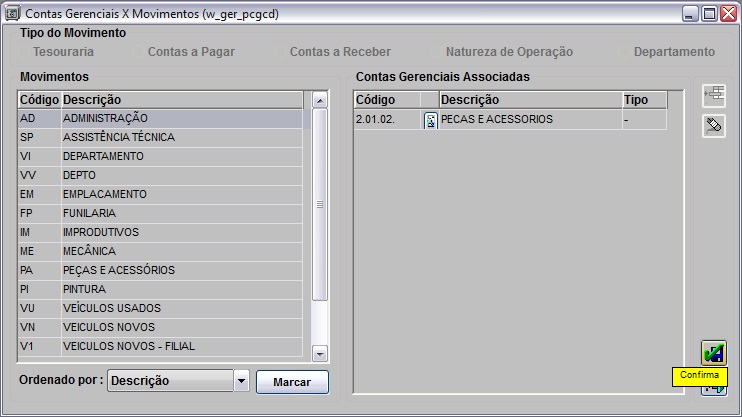Contas Gerenciais X Movimentos (Lançamentos)
De Dealernet Wiki | Portal de Solução, Notas Técnicas, Versões e Treinamentos da Ação Informática
(Diferença entre revisões)
| Linha 4: | Linha 4: | ||
'''1.''' No menu principal clique '''Tabelas''' e '''Contas Gerenciais X Movimentos'''; | '''1.''' No menu principal clique '''Tabelas''' e '''Contas Gerenciais X Movimentos'''; | ||
| + | |||
| + | [[Arquivo:Lancamentos80.jpg]] | ||
'''2.''' Na janela ''Contas Gerenciais X Movimentos'' selecione o '''Tipo do Movimento'''; | '''2.''' Na janela ''Contas Gerenciais X Movimentos'' selecione o '''Tipo do Movimento'''; | ||
| + | |||
| + | [[Arquivo:Lancamentos81.jpg]] | ||
'''3.''' Associe os ''Movimentos'' Ã s ''Contas Gerenciais''. Clique '''Confirma'''; | '''3.''' Associe os ''Movimentos'' Ã s ''Contas Gerenciais''. Clique '''Confirma'''; | ||
'''Nota:''' | '''Nota:''' | ||
* Utilize o botão '''Marcar''' para selecionar todos os tipos de movimento de uma só vez. | * Utilize o botão '''Marcar''' para selecionar todos os tipos de movimento de uma só vez. | ||
| + | |||
| + | [[Arquivo:Lancamentos82.jpg]] | ||
'''4.''' Restrições configuradas. | '''4.''' Restrições configuradas. | ||
Edição de 14h17min de 21 de novembro de 2011
MÃDULO CONTROLE BANCÃRIO
Através da tabela Contas Gerenciais X Movimentos é possÃvel incluir restrições entre Movimentos e Contas Gerenciais. Para isto, faz-se necessário associar os movimentos à s contas gerenciais que serão restritas.
1. No menu principal clique Tabelas e Contas Gerenciais X Movimentos;
2. Na janela Contas Gerenciais X Movimentos selecione o Tipo do Movimento;
3. Associe os Movimentos às Contas Gerenciais. Clique Confirma; Nota:
- Utilize o botão Marcar para selecionar todos os tipos de movimento de uma só vez.
4. Restrições configuradas.